vmlite-VMLite WorkStation-vmlite下载 v3.2.6官方版
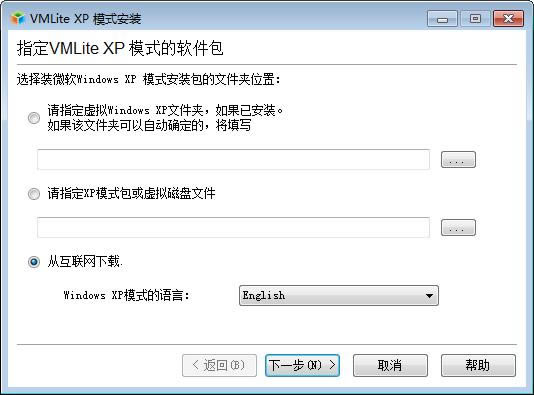
VMLite虚拟机(VMLite WorkStation)是款国内自主研发的系统虚拟机,使用简单,支持用户直接使用从微软网站上下载下来的Windows XP模式安装文件,可用于安装测试软件。VMLite XP模式配置完成后,在Windows 7的开始菜单中也会出现虚拟机中安装的软件的快捷方式;在虚拟机中运行的程序,可以无缝的在Windows 7桌面上显示,看起来就跟在本机中运行一样。
VMLite虚拟机介绍
VMLite是一个虚拟机软件,其附带的VMLite XP模式与微软推出的Windows XP模式几乎一模一样,但是却不要求你的CPU非得支持虚拟化才能运行。VMLite允许你直接使用从微软网站上下载下来的Windows XP模式安装文件,来建立Windows XP虚拟机。VMLite XP模式配置完成后,在Windows 7的开始菜单中也会出现虚拟机中安装的软件的快捷方式;在虚拟机中运行的程序,可以无缝的在Windows 7桌面上显示,看起来就跟在本机中运行一样。
VMLite是一个免费软件!(同类中,VMware是要收费的,Virtual PC是要通过微软正版验证的,VirtualBox是不收费的。VirtualBox和VMLite具有一定的血亲。应该说,后起之秀VMLite基于开源项目VirtualBox(由Sun Microsystems公司支持)参考并合法使用了VirtualBox的部分代码,同时VMLite也为VirtualBox做出了大量的改进——可以在VirtualBox的感谢中看到。但是,VMLite和VirtualBox有很大不同。VMLite有相当多的独特的功能,VirtualBox和VMLite Workstation产品同类。VMLite也有许多独特的封闭代码——这合理且合法!与某些盗用开源代码用于营利目的的闭源软件不同。详情可参考GPL协议。)
VMLite虚拟机特色
- 支持 XP Mode (XP mode只是后台化合简化了的workstation)
- 拥有其他虚拟机软件不同的独一无二的特征
- 人性化的图形界面以便创建、修改和删除虚拟机
- 支持32位和64位的主机(host)和虚拟机(guest)的操作系统
- 有VT-x 或者 AMD-V功能支持时,可以在32位主机下虚拟64位系统(请参考你的CPU介绍!)
- 有 VT-x or AMD-V 功能支持时,可以开启多个虚拟CPU
- 支持“快照”(即记录下某个时刻的状态,之后的修改都记录下来并不覆盖原来的文件)可以简单快速恢复
- 虚拟系统Guest支持Windows 2000, XP, 2003, Vista, 7和2008。(实际上,各种虚拟机软件都支持各种系统包括Windows、Linux等,如chromium、ubuntu、solaris等)
- 支持VMware (VMDK), Microsoft (VHD), Sun (VDI) and Parallel (HDD) 等虚拟硬盘格式(Vmware只支持自己的vmdk,微软的win7和virtual都支持vhd,virtual box支持自己的格式vdi和vmdk和vhd)
- 虚拟机可以使用虚拟的ip地址(网络共享方式)或者使用真实网卡的ip(nat方式)。
VMLite虚拟机安装
1.到本站下载安装VMLite虚拟机,打开安装程序,点击next继续安装
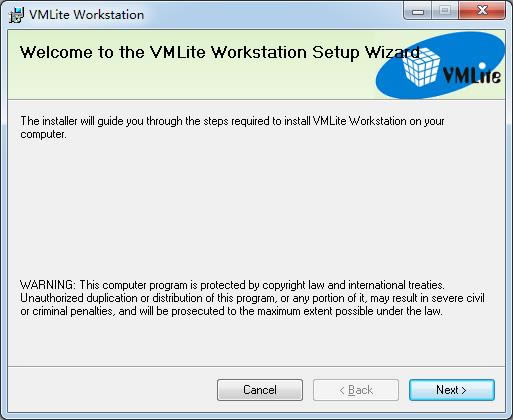
2.点击I Agree此协议,点击下一步
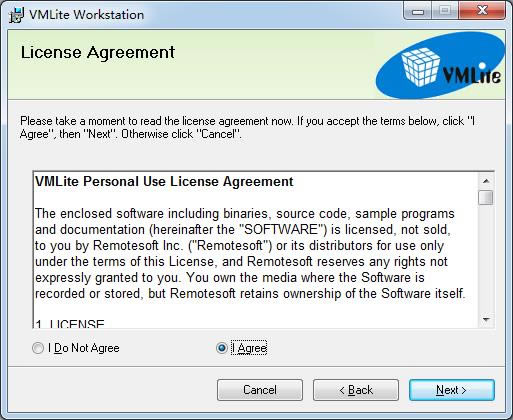
3.直接NEXT
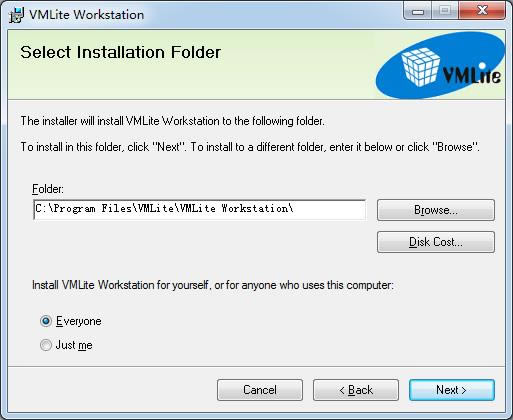
4.稍等片刻即可安装完成
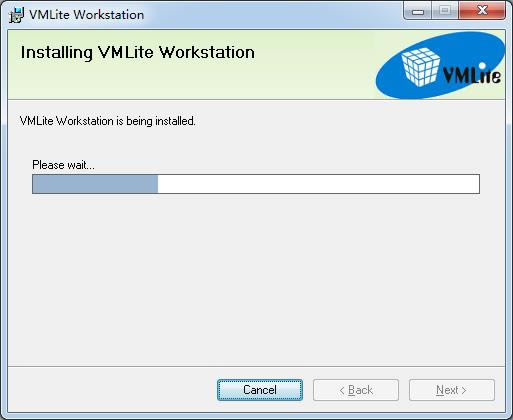
VMLite虚拟机使用
虚拟机安装windows xp系统的方法
1.设置系统安装界面,选择从互联网下载
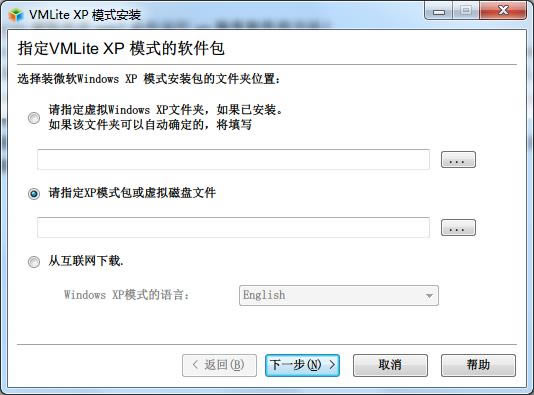
2.选择操作系统语言为中文
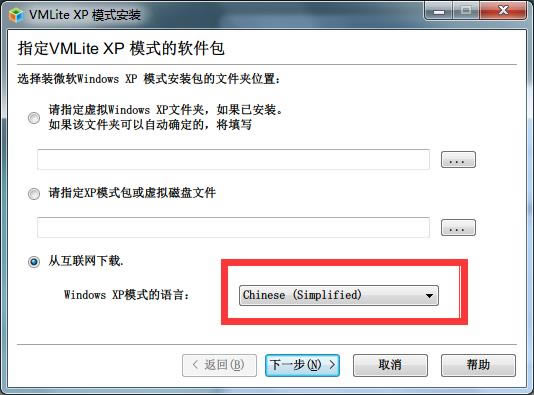
3.稍等片刻
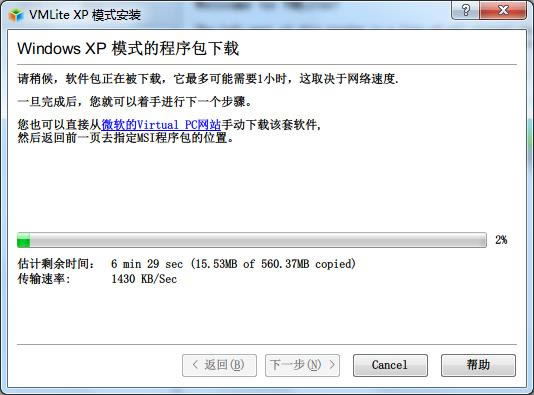
4.耐心等待下载结束
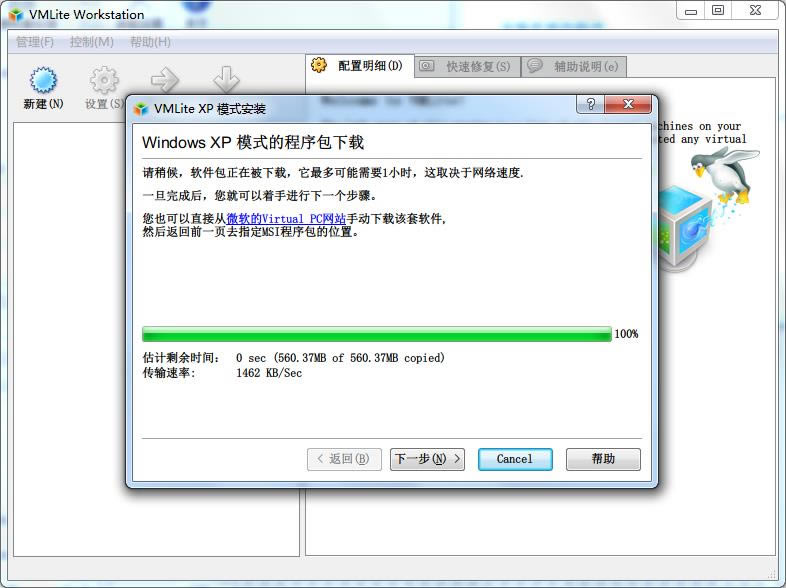
5.下载完成之后,我们点击下一步:
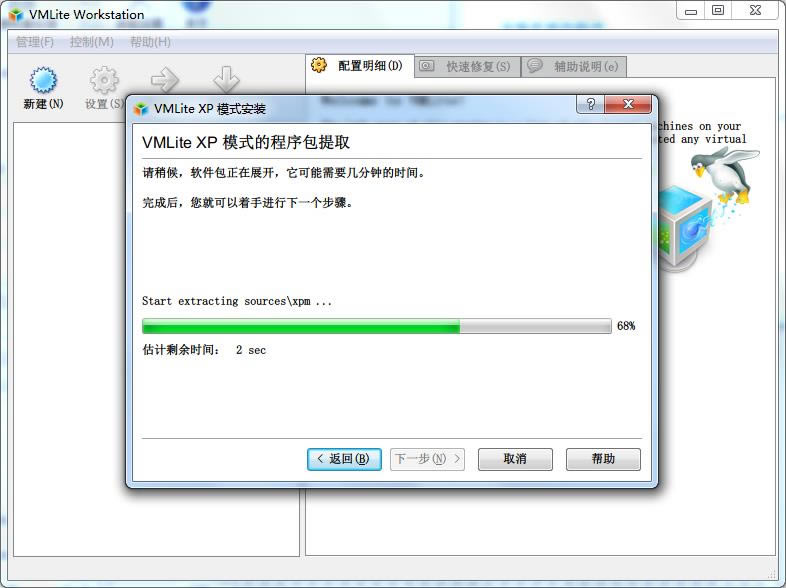
6.软件开始提取程序包,完成之后再次点击下一步:
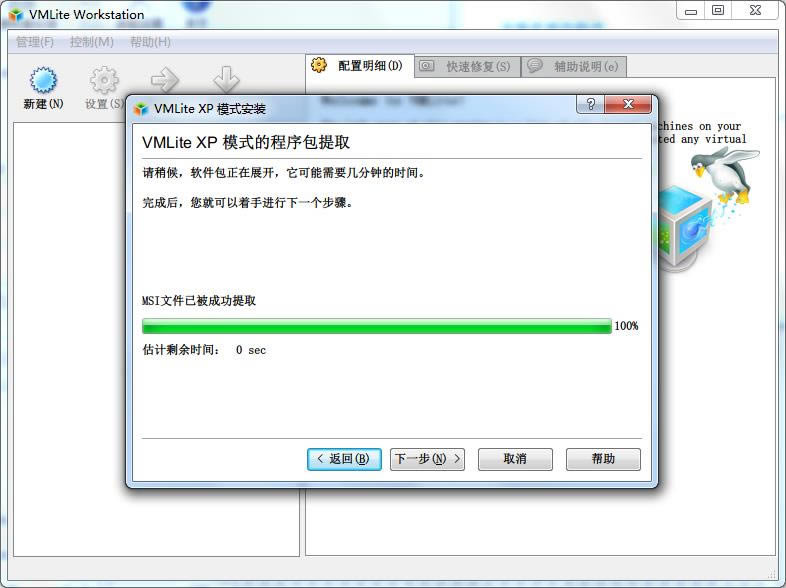
7.点击接受协议,点击下一步
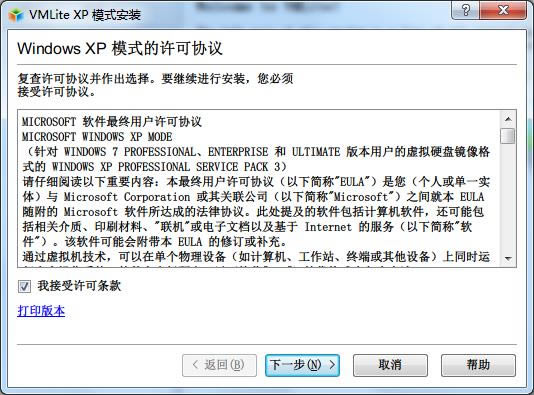
8.设置密码
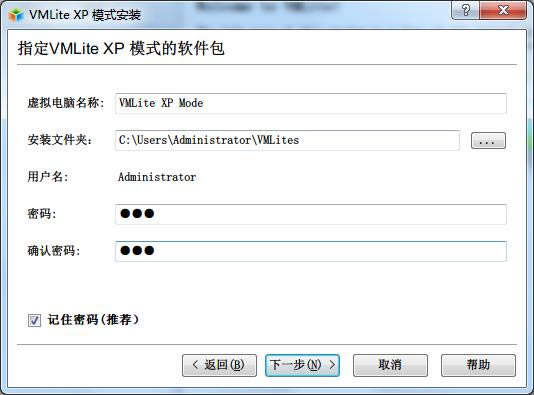
9.开始分配内存大小和cpu数量,完成之后,点击开始就会开始配置系统
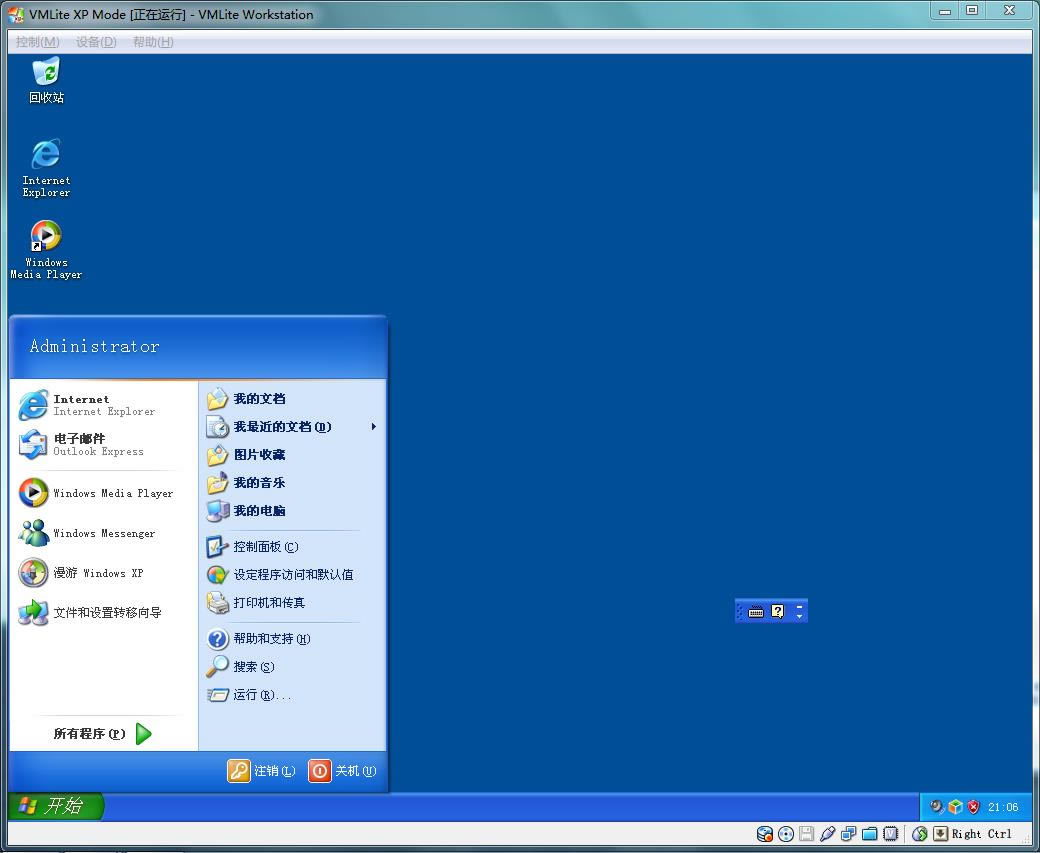
10.完成之后会自动生成一个ie快捷方式到桌面,虚拟机安装完成之后会出现一个ie6的快捷方式,双击之后虚拟机中会直接运行ie6,同时,如果关闭了虚拟机,直接运行这个ie6图标就会直接激活虚拟机。
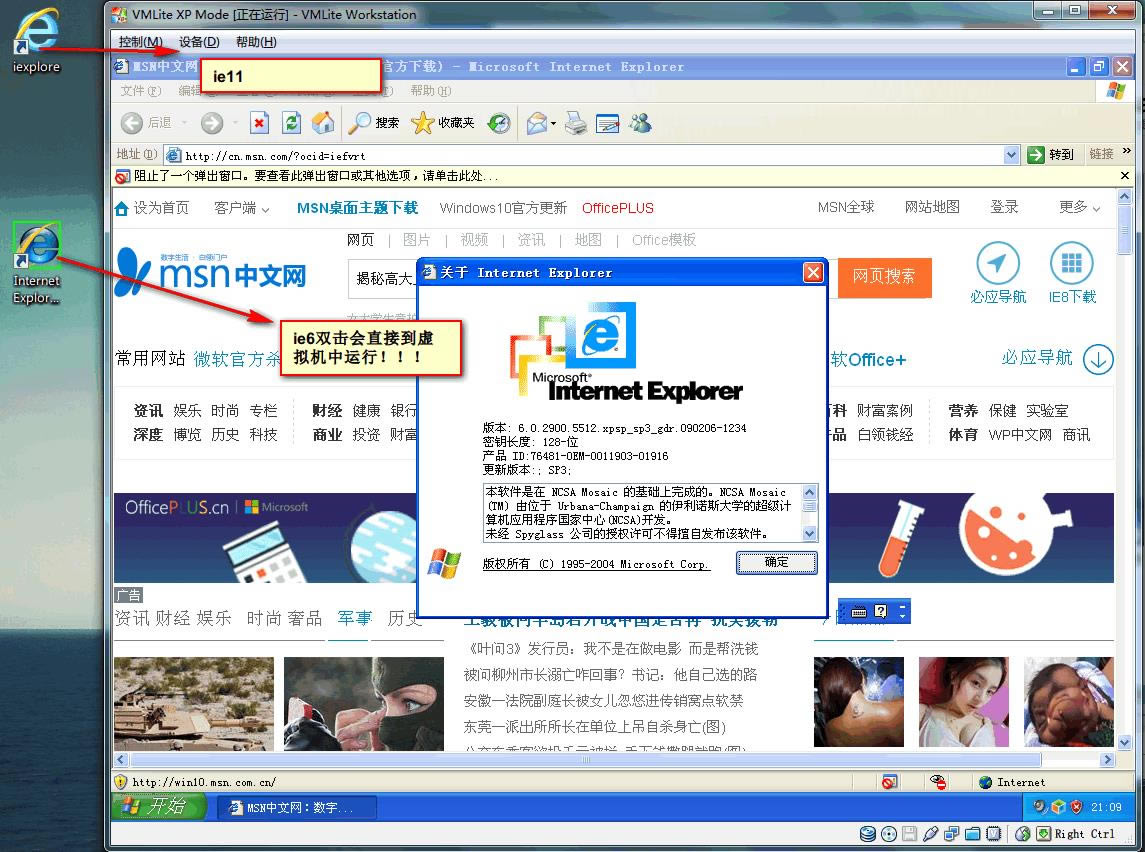
……
vmlite-VMLite WorkStation-vmlite下载 v3.2.6官方版 >>本地高速下载
>>本地下载